学会使用教程修复你的设备问题(以引导方式轻松解决常见故障)
191
2025 / 07 / 27
在使用Dell计算机时,硬盘问题可能会影响计算机的性能和稳定性。本文将提供一些有效的方法来修复Dell硬盘问题,帮助您恢复计算机的正常运行。

文章目录:
1.排查硬件连接问题
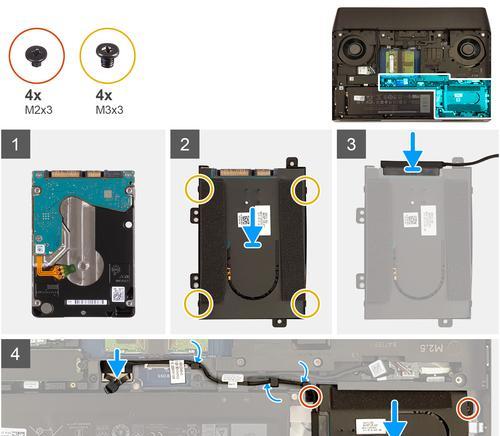
检查硬盘连接是否松动或损坏。确保硬盘与主板的连接稳固,并且数据线没有断裂或损坏。
2.运行硬盘自检工具
Dell计算机通常配备了内置的硬盘自检工具。通过进入BIOS或Dell诊断程序,运行硬盘自检工具来检测和修复硬盘问题。

3.使用Windows内置工具检查错误
在Windows操作系统中,有一些内置的工具可以检查和修复硬盘错误。例如,您可以使用Windows的磁盘检查工具(chkdsk)来扫描并修复硬盘上的错误。
4.执行病毒扫描
恶意软件和病毒可能会导致硬盘问题。使用一款可信赖的杀毒软件对计算机进行全面扫描,确保没有恶意软件感染您的硬盘。
5.更新硬盘驱动程序
过时的硬盘驱动程序可能会导致兼容性问题和性能下降。访问Dell官方网站,下载并安装最新的硬盘驱动程序来解决这些问题。
6.清理临时文件和无用数据
临时文件和无用数据的堆积可能导致硬盘空间不足和性能下降。定期清理临时文件夹和使用磁盘清理工具来删除无用数据,以释放硬盘空间。
7.运行磁盘碎片整理工具
硬盘上的碎片文件会影响读取和写入速度。运行磁盘碎片整理工具可以优化文件的存储位置,提升硬盘性能。
8.进行操作系统修复
有时,操作系统的故障可能会导致硬盘问题。通过使用操作系统安装光盘或恢复分区,修复操作系统以解决硬盘问题。
9.调整电源选项
错误的电源选项设置可能会导致硬盘进入休眠模式或关闭。调整电源选项,确保硬盘在需要时保持运行状态。
10.检查散热问题
过热可能会损坏硬盘。确保计算机的散热系统正常工作,清理灰尘和堵塞的通风口,以保持硬盘的温度在正常范围内。
11.备份重要数据
在进行硬盘修复之前,始终建议备份重要的文件和数据。这可以防止数据丢失,并为修复过程提供一份安全的备份。
12.进行低级格式化
如果硬盘存在严重的逻辑错误或坏道问题,低级格式化可能是修复问题的最后手段。请注意,低级格式化将删除所有数据,请确保提前备份。
13.寻求专业帮助
如果您不确定如何修复Dell硬盘问题,或者以上方法无法解决问题,最好寻求专业的技术支持或咨询。
14.注意预防措施
保持计算机清洁,定期检查和维护硬盘,使用可靠的安全软件来预防硬盘问题的发生。
15.
修复Dell硬盘问题可能需要多种方法的组合,具体取决于问题的性质和严重程度。根据问题的具体情况,选择合适的方法来修复硬盘,并确保在操作之前备份重要数据。如有必要,不要犹豫寻求专业帮助来解决问题。
